
Profilo di Rete Privata e Rete Pubblica
Non riesci a vedere i computer in rete?
Probabilmente hai un profilo pubblico o non hai attivato Individuazione rete.
Vedi i computer in rete, ma non riesci ad accedere ai file o dispositivi condivisi?
Probabilmente non hai attivato Condivisione file e stampanti.
Provi ad accedere ad un computer in rete, ma appare sempre la fastidiosa richiesta nome utente e password?
Devi disattivare su quel computer la condivisione protetta da password.
Queste sono le problematiche più frequenti, ovviamente dando per scontato che la rete sia funzionante.
Come posso fare per cambiare le impostazioni della Rete Privata o della Rete Pubblica?
Non è un'operazione difficile, basta continuare a leggere il Tutorial.
Quando colleghi il computer ad una rete, la prima cosa che ti viene richiesto è il profilo di connessione: rete pubblica o rete privata?
Attualmente con le recenti versioni di Windows 10 il gruppo Home è stato eliminato, infatti Windows 10 non proporrà più rete pubblica, rete aziendale e rete domestica, come avviene con i sistemi Windows 7 e 8.1, pertanto mi soffermerò solo sul profilo pubblico e il profilo privato, tralasciando il profilo home o domestico che è semplicemente una variante del profilo privato.
Il profilo pubblico è consigliato quando ci connettiamo ad una rete pubblica (bar, aeroporti, centri commerciali, ecc.), perché rende il computer invisibile nella rete, cioè non potrà essere individuato e non potrà individuare gli altri dispositivi connessi alla rete, però potrà accedere tranquillamente ad Internet.
Il profilo privato, invece, è consigliato per tutte le reti aziendali e domestiche, perché rende il computer visibile nella rete, quindi potrà essere individuato e a sua volta potrà individuare gli altri computer della rete, inoltre potrà condividere propri file e cartelle con altri computer.
Però i due profili, pubblico e privato, funzioneranno correttamente solo se correttamente settati.
Vediamo insieme quali sono le impostazioni, come abilitare l'individuazione dei computer in rete e come abilitare la condivisione di file e stampanti.
Le opzioni di condivisione dei due profili sono identiche per i sistemi Windows 10, 8.1 e 7 anche se quest’ultimo le elenca in maniera differente, però il significato è sempre lo stesso.
Accedere alle opzioni di condivisione con Windows 10
Se hai Windows 10, per accedere alle opzioni di condivisione premi contemporaneamente i tasti Windows + I per aprire il pannello delle Impostazioni
Clicca su Rete e Internet

Nel menu a lato clicca Stato e poi seleziona Opzioni di condivisione
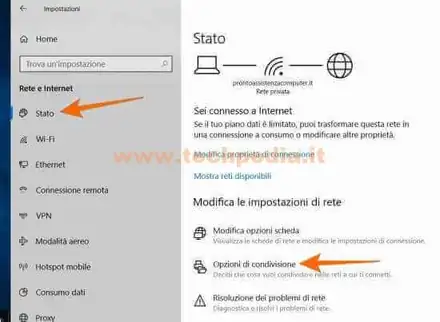
Accedere alle opzioni di condivisione con Windows 8.1 e Windows 7
Se hai Windows 8.1 o Windows 7, per accedere alle opzioni di condivisione apri il Pannello di controllo.
Se non sai come aprire il Pannello di controllo premi contemporaneamente i tasti Windows + R, nella casella che compare scrivi Control e premi Invio
Nel Pannello di controllo clicca su Centro connessioni di rete e condivisione
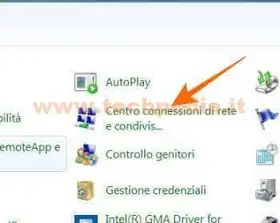
Nel menu a lato seleziona Modifica impostazioni di condivisione avanzate
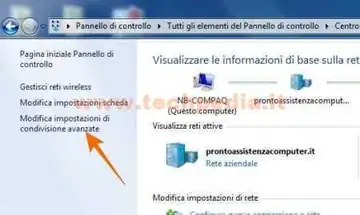
Come configurare le opzioni di condivisione
Eccoci arrivati nel pannello delle opzioni.
Con Windows 10 o 8.1 vedrai le opzioni raggruppate per Privato, Pubblico e Tutte le reti, mentre con Windows 7 vedrai le stesse opzioni raggruppate per Lavoro e Pubblico.
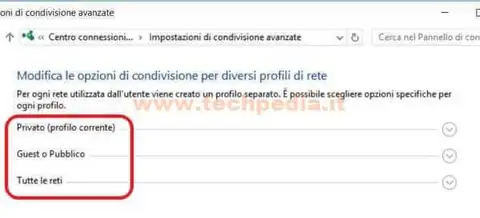
Di lato al profilo è indicato se è il profilo corrente, cioè quello in uso.
Se desideri cambiare profilo leggi Cambiare il profilo da rete Pubblica a rete Privata o da rete Privata a rete Pubblica
Le opzioni del profilo Privato o Lavoro e Pubblico sono identiche, ma è il loro settaggio a determinarne la differenza.
Cambiare le opzioni del profilo rete Privato
Vediamo il settaggio tipico del profilo Privato, clicca sul profilo per espandere le opzioni.
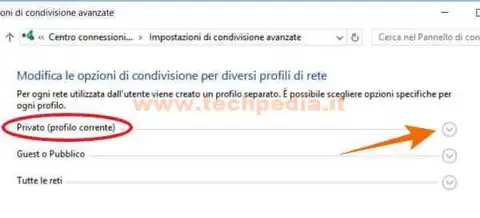
Spunta Attiva individuazione rete per essere individuato nella rete e per individuare gli altri computer connessi

Spunta Attiva condivisione file e stampanti per rendere disponibili i file, le cartelle e le stampanti condivise dal computer agli altri computer in rete.

Cambiare le opzioni del profilo rete Pubblico
Vediamo ora il settaggio tipico del profilo Pubblico, clicca sul profilo per espandere le opzioni.
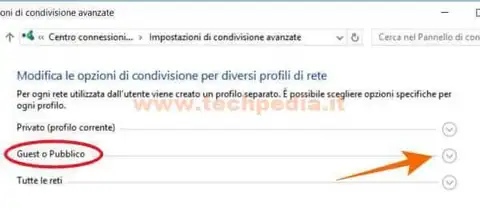
Spunta Disattiva individuazione rete per rendere invisibile il computer nella rete.

Spunta Disattiva condivisione file e stampanti per impedire agli altri utenti in rete l’accesso a file, cartelle e stampanti condivise dal computer.

Queste sono le opzioni fondamentali che, come puoi notare, sono identiche per entrambi i profili, ma settate in maniera differente.
Cambiare le opzioni comuni ai profili rete Privato e Pubblico
Esistono anche altre opzioni importanti comuni a entrambi i profili.
Con Windows 7 le trovi elencate in coda ai profili, mentre con Windows 10 e Windows 8.1 devi cliccare su Tutte le reti
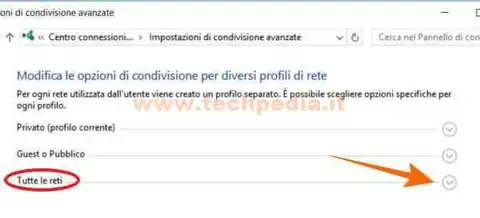
Condivisione cartella pubblica permette di condividere con altri utenti della rete e anche altri eventuali account del computer, una cartella pubblica presente in ogni installazione di Windows utile per scambiarsi dati. Questa opzione funziona indipendentemente dall’opzione Condivisione file e stampanti

Per sapere di più sulla cartella Pubblica di Windows leggi Cartella Pubblica di Windows
Flussi multimediali permette di trasformare il computer in una banca di contenuti multimediali, cioè gli utenti autorizzati, attraverso la rete, possono fruire dei contenuti multimediali presenti nel computer come se fosse un lettore multimediale. Opzione poco usata.

Connessioni condivisione file e il metodo di crittografia utilizzato per proteggere la condivisione dei file. Solitamente è a 128 bit.

Condivisione protetta da password, se è attiva solo gli utenti in rete che accedono al proprio computer con una password potranno accedere ai file e stampanti condivisi dal computer, mentre se non è attiva, scelta consigliata, tutti gli utenti della rete potranno accedere ai file e stampanti condivisi dal computer.
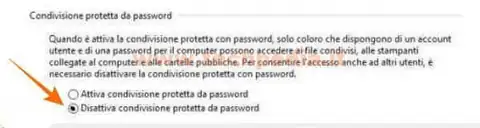
Ovviamente molte di queste opzioni supplementari dipendono dalle due opzioni principali Individuazione rete e Condivisione file e stampanti
Rete domestica, che è una particolare tipo di rete privata, l’ho esclusa volutamente dalla discussione, perché con le recenti versioni di Windows 10 il gruppo Home non esiste più.
Sperando di esserti stato d'aiuto ti invito a seguirmi anche su Facebook e VK e torna a trovarmi.
QR Code per aprire l'articolo su altri dispositivi
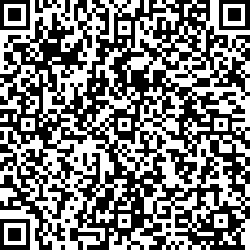
Autore: Pasquale Romano Linkedin


